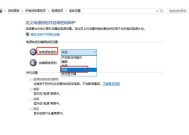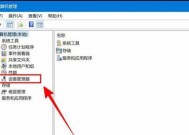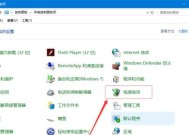电脑系统没声音了怎么办?如何快速解决电脑无声的问题?
- 网络设备
- 2025-03-27
- 6
- 更新:2025-03-26 23:01:20
开篇即要直击主题,如果你的电脑突然无声,不必着急。本文将详细指导你如何确认问题来源并快速解决电脑无声的状况。无论是因为软件设置错误、驱动程序不兼容还是硬件故障,我们都会有相应的方法帮你找到问题并解决。请跟随本文,一步步排查并修复你的电脑无法发声的问题。
一、检查电脑声音设置
1.1静音状态确认
检查电脑的音量控制按钮是否被误触设置为静音。同时,检查电脑右下角的系统托盘,确认音量图标上没有静音符号。
1.2确认软件音量设置
打开控制面板,进入声音设置,仔细核对各个软件的音量调节,确保没有软件设置静音或音量过低。

二、更新或重新安装音频驱动
2.1驱动问题排查
如果声音设置都正常,则可能是音频驱动出现了问题。打开设备管理器,查看声音、视频和游戏控制器下的设备是否有异常。
2.2驱动更新步骤
右击“此电脑”,选择“管理”。
在计算机管理窗口中,选择“设备管理器”。
展开“声音、视频和游戏控制器”,右击你的音频设备,选择“更新驱动程序”。
2.3驱动问题处理
如果找不到更新驱动的选项,或者更新后问题依然存在,尝试卸载音频驱动后重新启动电脑,让系统自动安装最新的驱动版本。
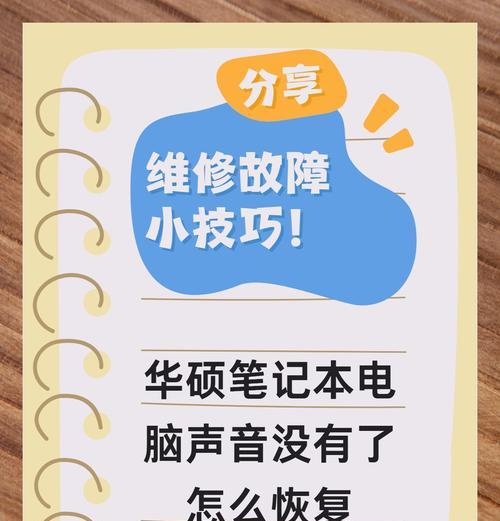
三、检查外部连接与硬件
3.1扬声器或耳机检测
确认扬声器或耳机没有故障,并且连接正确。如果使用的是外接扬声器,检查电源和连接线是否正常。
3.2内置扬声器检查
如果是笔记本电脑,检查内置扬声器是否开启。有些笔记本电脑有专用的硬件开关或功能键来控制内置扬声器的开关。
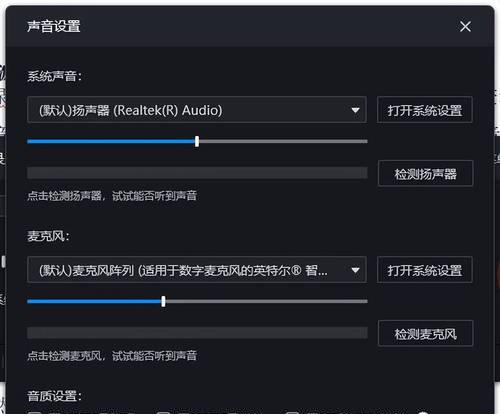
四、系统恢复与故障排除
4.1使用系统还原
如果以上方法都不能解决问题,可以尝试使用系统还原,回退到电脑声音正常时的状态。
4.2利用故障排除工具
Windows系统自带的故障排除工具也是个不错的选择。在设置中搜索并运行音频故障排除工具,依照提示进行操作。
五、高级问题解决
5.1BIOS设置检查
有时,进入BIOS设置,查看是否有与音频相关的设置被禁用,确保一切设置都为启用状态。
5.2使用第三方音频诊断工具
可以使用如Speccy、HWMonitor等第三方工具来检查音频硬件状态,确认是否存在硬件问题。
六、与建议
电脑无声的问题可能由多种原因引起,从简单的设置错误到复杂的硬件故障都可能是问题所在。通过以上步骤逐一排查,大多数问题都能得到解决。如果一切努力后问题依旧,建议联系专业人士进行硬件检测或寻求官方售后支持。
综合以上所述,希望本文能够帮助你快速有效地解决电脑无声的问题。当你下次再遇到这种情况时,相信你会更加自信地应对。